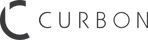Lightroomプリセットご利用方法
Lightroomプリセットについて
Lightroomプリセットには種類が2つございます。
1).xmp形式・・・最新のライトルームでご利用いただけます。
2).lrtemplate形式*・・・古いバージョンのライトルームでご利用いただけます。
*2019年11月以降に販売を開始したプリセットには.lrtemplate形式は含まれておりません。
*最新のライトルームで使用した際、xmp形式とステータスが変わることがございます。
Lightroomモバイルで利用する場合は、初めにパソコンにダウンロードする必要がございます。 詳しくはページ下記のリンクをご参照ください。
Lightroomをスマホで使う方法と使用上の注意点
Lightroomのプリセットをアプリ(モバイル版)に同期する方法
スマホ版 Lightroomプリセットのご利用方法について
1.ダウンロードリンクからプリセットをダウンロード
まずはじめにLightroomのプリセットをご購入された際に、ダウンロードリンクが含まれているメールが送られてきます。 ダウンロードリンクよりアクセス*し、ファイルのダウンロードをしてください。
*この際、iPhoneの場合はSafariからアクセスするようお願いいたします。(他ブラウザでアクセスしましてもうまくダウンロードできない事例がございます)
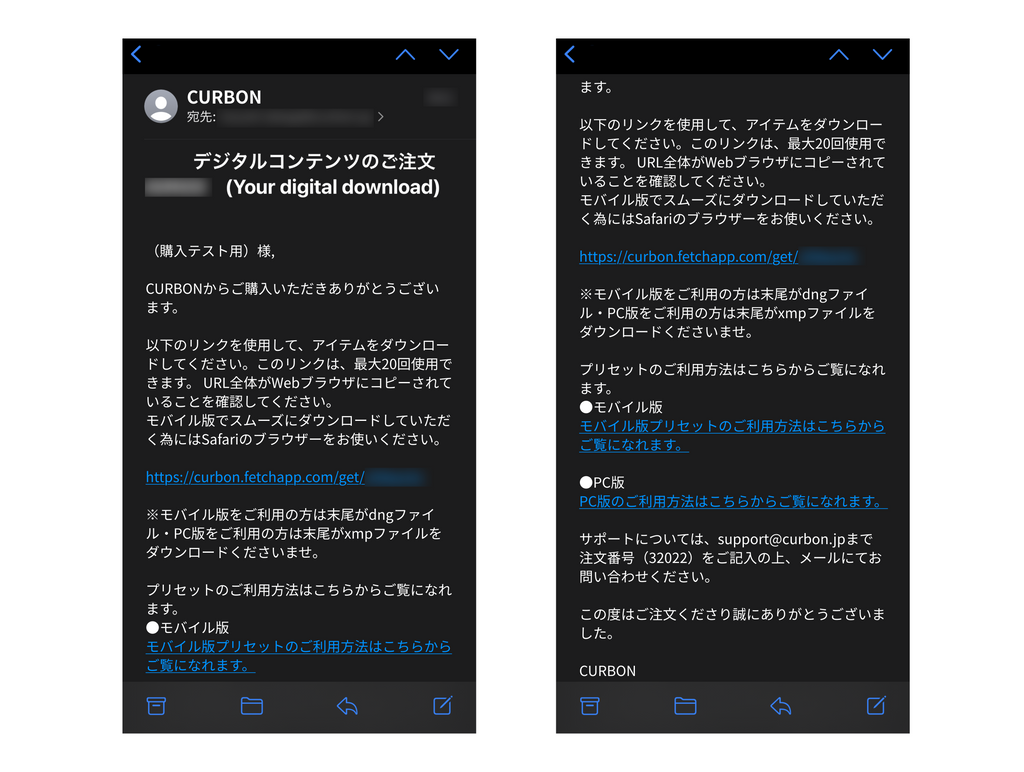
メールのURLを開くと、どちらかの画面が表示されます。
※iPhoneの方はこの際、Safari以外のブラウザで開いているとうまく表示されませんので、必ずSafariをご利用ください。


2.Lightroomにプリセットを読み込む
ダウンロードが完了したら、以下の方法でプリセットをLightroomに読み込んでください。


一度「ユーザープリセット」へ保存をすると、その後何度でも使うことができます。
写真の雰囲気やシーンに合わせて、お好みで露出や色調を調整してご利用ください。
【お知らせ】
スマートフォン版のLightroomアプリをご利用の方で、上記読み込みのボタンが表示されない仕様になっている可能性がございます。
特に月額制のご登録がない方(無料プランの方)につきまして、アプリアップデートによって読み込みできないケースが発生しているようです。
解決方法についてこちらに記載いたしました。
読み込みボタンの表示がないという場合、こちらを参考にご登録ください。
https://docs.google.com/document/d/1Cb4KZ-Wid3e3GlS9Saeq6wTpveaLmHb0ZsXnhW-g8M0/edit?usp=sharing
PC版 Lightroomプリセットのご利用方法について
1.ダウンロードリンクからプリセットをダウンロード
まずはじめにLightroomのプリセットをご購入された際に、ダウンロードリンクが含まれているメールが送られてきます。 ダウンロードリンクよりアクセス*し、ファイルのダウンロードをしてください。

2.Lightroomにプリセットを読み込む
ダウンロードが完了したら、以下の方法でプリセットをLightroomに読み込んでください。
Lightroom Classic
Lightroom
※2023年、Lightroomの画面が一部変更になっています。
プリセットはこちらのアイコンからご確認いただけます。

一度「ユーザープリセット」へ保存をすると、その後何度でも使うことができます。
写真の雰囲気やシーンに合わせて、お好みで露出や色調を調整してご利用ください。

デスクトップ版Lightroom月額課金制プランへ加入されている方は、スマホでプリセットを使用することも可能です。詳しくは以下のCURBONブログをご覧ください。
Lightroomのプリセットをアプリ(モバイル版)に同期する方法
新しく販売されたモバイル版をご購入された場合は、無料アカウントでもスマホでご利用可能です。
Lightroomをスマホで使う方法と使用上の注意点